Como Remover Informações Salvas do Autofill do Firefox

Remova informações salvas do Autofill do Firefox seguindo estes passos rápidos e simples para dispositivos Windows e Android.
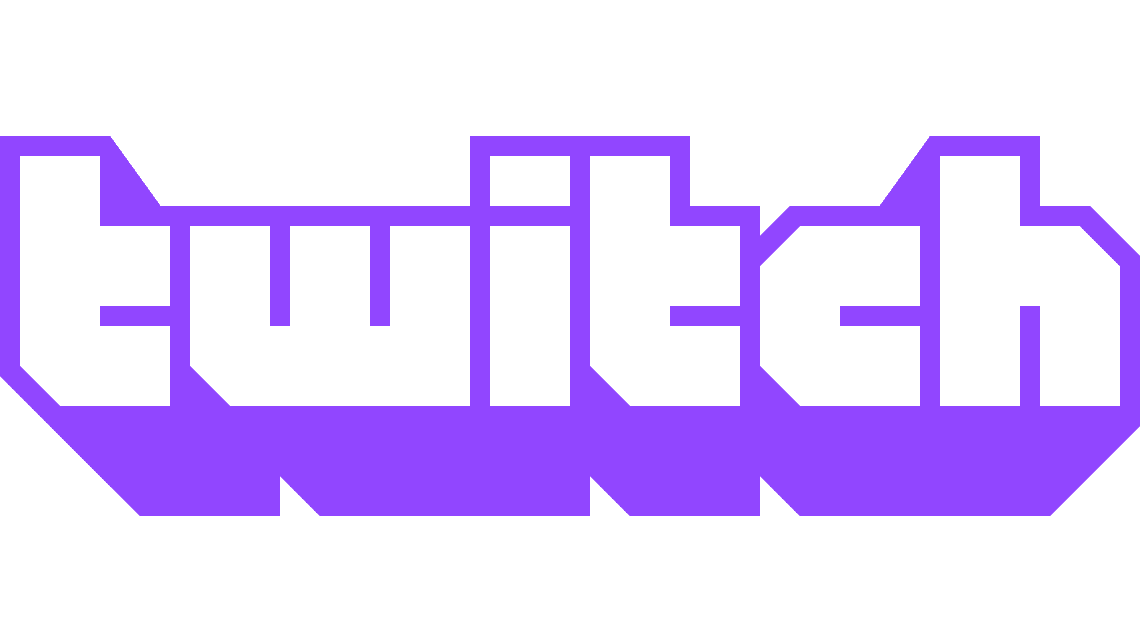
O bate-papo do Twitch é um dos principais recursos de streaming no Twitch. O bate-papo permite que você interaja com seus amigos, fãs e espectadores quase em tempo real e permite que eles conversem entre si. Essa comunicação com o streamer e outros visualizadores ajuda a construir um senso de comunidade que é uma parte fundamental do sucesso de muitos streamers.
No entanto, uma das dificuldades com as transmissões de chat ao vivo, especialmente quando combinadas com uma barra de entrada baixa ou inexistente, é manter as coisas civilizadas. Em qualquer sala de bate-papo, não importa o quanto você tente promover uma comunidade positiva, você acabará com algumas pessoas que tentarão arruinar as coisas para todos.
Para ajudar a gerenciar seu bate-papo durante o streaming, você pode indicar outros usuários confiáveis como moderadores. Esses moderadores têm poderes administrativos para excluir mensagens do bate-papo e banir usuários temporária ou permanentemente. Se sua sala de bate-papo estiver ocupada, porém, pode ser muito difícil para seus moderadores acompanharem, mesmo com o “Atraso de bate-papo não mod” ativado.
Dica: “Atraso de bate-papo não mod” é uma configuração que permite atrasar a exibição de mensagens de bate-papo para usuários que não são moderadores. Isso foi criado para dar aos moderadores tempo para revisar as mensagens e decidir se elas precisam ser excluídas antes que outros usuários possam vê-las.
Para ajudar seus moderadores, Twitch oferece um recurso “AutoMod” que aplica conjuntos de regras de palavras e frases configuráveis que podem conter mensagens potencialmente ofensivas com revisão pendente por um moderador. Você pode ativar o AutoMod em seu bate-papo através do painel do criador. Para abrir o painel, clique na imagem do seu perfil no canto superior direito e, a seguir, clique em “Painel do Criador”.
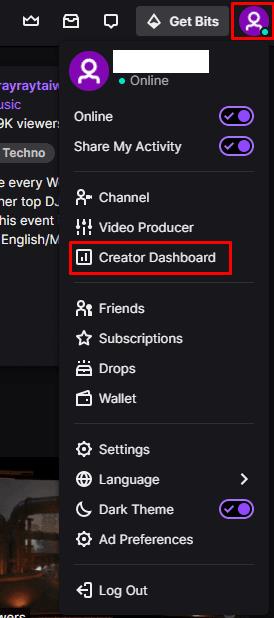
Clique na imagem do seu perfil e em “Painel do Criador” para configurar restrições sobre quem pode criar clipes do conteúdo do seu canal.
Uma vez no painel do criador, expanda a categoria “Preferências” na coluna da esquerda e clique em “Moderação”. Na seção “Opções de bate-papo”, você pode encontrar a configuração “Atraso de bate-papo não mod”, que permite aplicar um atraso de até seis segundos ao bate-papo para não moderadores. Para configurar o AutoMod, clique na configuração superior, “Conjuntos de regras do AutoMod”.
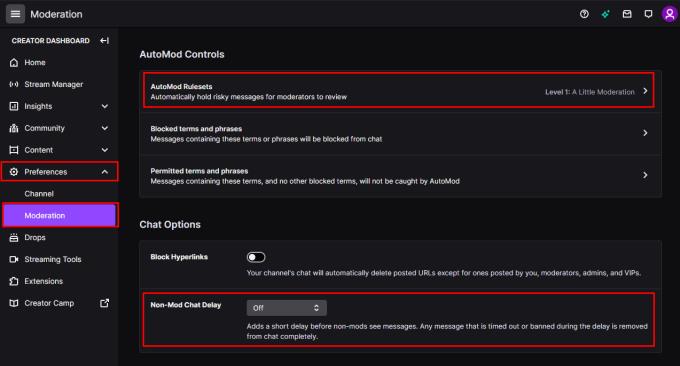
Você pode habilitar “Non-Mod Chat Delay” e acessar as configurações do AutoMod nas preferências de moderação.
Nas configurações do AutoMod, você pode ajustar o controle deslizante “Your AutoMod Setting” para selecionar os níveis de moderação predefinidos. Desde que este controle deslizante não esteja definido como “Desligado”, você pode ajustar as várias categorias e níveis de moderação de acordo com suas preferências pessoais. As categorias que você pode configurar são Discriminação, Conteúdo sexual, Hostilidade e Profanação. Para cada uma dessas categorias, você pode escolher entre quatro níveis de filtragem ou pode desativar o filtro completamente. Por padrão, AutoMod é definido como “Nível 1”, que aplica apenas a segunda camada de filtragem de discriminação. Depois de definir as configurações da maneira que deseja, certifique-se de clicar em “Salvar” no canto inferior esquerdo para salvar suas alterações.
AutoMod irá reter e sinalizar mensagens que contenham conteúdo filtrado para moderadores revisarem. Os moderadores podem permitir a mensagem ou optar por bloqueá-la, momento em que a mensagem será postada no chat para que todos vejam, ou não, respectivamente.
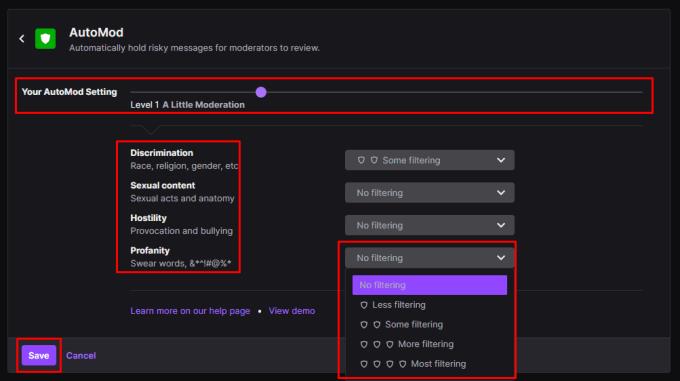
Você pode configurar o tipo de mensagem que o AutoMod sinalizará para revisão e o quão restrito ele é.
Remova informações salvas do Autofill do Firefox seguindo estes passos rápidos e simples para dispositivos Windows e Android.
Neste tutorial, mostramos como executar um soft reset ou hard reset no Apple iPod Shuffle.
Existem muitos aplicativos incríveis no Google Play que você não pode deixar de assinar. Após um tempo, essa lista cresce e você precisará gerenciar suas assinaturas do Google Play.
Procurar aquele cartão na carteira pode ser um verdadeiro incômodo. Nos últimos anos, várias empresas têm desenvolvido e lançado soluções de pagamento sem contato.
Ao excluir o histórico de downloads do Android, você ajuda a liberar espaço de armazenamento e outros benefícios. Aqui estão os passos a seguir.
Este guia mostrará como excluir fotos e vídeos do Facebook usando um PC, Android ou dispositivo iOS.
Nós passamos um pouco de tempo com o Galaxy Tab S9 Ultra, que é o tablet perfeito para emparelhar com seu PC Windows ou o Galaxy S23.
Silencie mensagens de texto em grupo no Android 11 para manter as notificações sob controle no aplicativo de Mensagens, WhatsApp e Telegram.
Aprenda a limpar o histórico de URLs da barra de endereços no Firefox e mantenha suas sessões privadas seguindo estes passos simples e rápidos.
Para denunciar um golpista no Facebook, clique em Mais opções e selecione Encontrar suporte ou denunciar perfil. Em seguida, preencha o formulário de denúncia.







